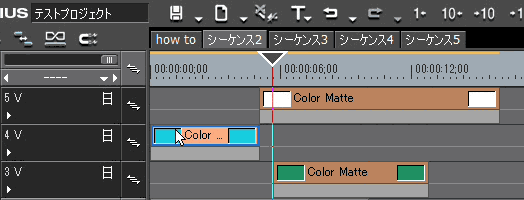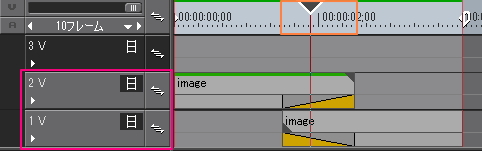2015.03.22

便利なショートカットや操作方法の紹介

クリップにIn/Out点間を簡単に設定する方法を紹介します。
クリップにIn/Out点間を簡単に設定する方法
クリップのデュレーションにIn/Out点間を設定するにはタイムスケール上で右クリックしてIn点、Out点を設定したりしますが下記の方法でやるともっと簡単です。
操作手順
- In/Out点を設定したいクリップのあるトラックパネルを選択(ハイライト)
- In/Out点を設定したいクリップの範囲内でタイムスケールをWクリック
- もう一度ダブルクリックすると解除
複数のトラックパネルを選択(Ctrlを押しながら)してダブルクリックしたり、また、ダブルクリックする場所でも異なる挙動になるので興味がある方はいろいろと試してみるといいかも…。
尚、図のような状態の場合はふたつトラックパネルを選択してクリップの重なった部分(オレンジ)をダブルクリックするとIn/Out点間を設定できます。
一時的なスナップ(吸着)解除
タイムラインカーソルを移動させる時にShiftキーを押したまま移動させるとshiftキーを押している間だけスナップが効かなります。
すべてのトラックパネルの高さを簡単に変更
トラックヘッダーにあるトラックパネルをダブルクリックするとすべてのトラックパネルがハイライトになって選択された状態になります。この時に「Ctrl
+ ↑」を操作すると高くなり、、または、「Ctrl + ↓」を操作すると低くなります。尚、Ctrlキーを押しながらクリックして複数選択して任意のトラックパネルを操作することも可能です。
ループ再生ボタンの追加
ループボタンの追加しておくと動作確認に便利です。また、前述の「クリップにIn/Out点間を簡単に設定する方法」などと組み合わせて使うと効果的です。
シーケンス名の変更
EDIUS Neo 3.5でシーケンスタブの名称を変更するには変更したいシーケンスタブ上で右ボタンをダブルクリックすると変更できます。